Ранее я уже посвещал большой материал медиацентру Kodi, теперь пришло время подробнее поговорить о первоначальной настройке данной медиа оболочки, так как на электронную почту приходит много писем с вопросами о ней. Как вы уже знаете, существуют версии Kodi для различных платформ, но я буду рассказывать как настроить медиацентр на ОС Windows.
1 Системные настройки оболочки
Первоначальная настройка Kodi


Сперва активируем русский язык в подразделе «System | Settings | Appearance | International | Language», из списка выберите русский язык, затем в разделе «Язык и регион» установите необходимый регион и раскладку клавиатуры. Далее в разделе системного меню «Настройки | Система» поменяйте настройки во вкладках «Вывод видео» и «Вывод звука» согласно вашей конфигурации компьютера. Например, выбрать звуковую схему 5.1 и разрешение дисплея 1920х1080p.
Настройка iptv в приложении Kodi. На примере телевизора Xiaomi MI TV 3 70″
2 Добавление файлов в медиатеку

Чтобы добавить вашу коллекцию фильмов в медиатеку Kodi пройдите в раздел «Видео | Файлы | Добавить видео» и нажмите на кнопку «Обзор» для выбора каталога папки с видео файлами на вашем компьютере или домашнем сервере (NAS). Для подключения двух и более источников файлов нажмите на кнопку «Добавить» и выберите локальную папку или сетевое устройство. Последним шагом необходимо задать имя для каталога файлов и нажать «ОК» для перехода к следующему этапу.
3 Создаем каталог с классификацией по типу данных

Теперь нам предстоит получить данные о наших загруженных в медиатеку файлах, будь то музыка или видео. В Kodi существует несколько сервисов (в том числе Kinopoisk) для загрузки метаданных нашей мультимедиа библиотеки. Вы можете задать тип содержимого источника в меню: фильмы, сериалы и т.д., чтобы используемый в Kodi плагин смог получить все данные о файлах в каталоге из Интернет.
Если ваши файлы лежат в папках, имена которых соответствуют названиям фильмов, выберите дополнительно соответствующий пункт. Стоит отметить, что при использовании плагина Kinopoisk для загрузки метаданных необходимо указывать название файла на любом языке с указанием года в скобках (например, Молодость (2015)). Также не забудьте сменить в настройках язык метаданных файлов на «ru».
4 Управление медиатекой

Получить доступ к каталогу своих видеофайлов вы можете в разделе «Видео | Файлы | [Название файла в медиатеке]», либо перейти в необходимую категорию на домашнем экране (Фильмы, Сериалы). По умолчанию вы получаете сведения о фильме нажатием правой кнопки мыши по записи и выбором данного пункта. Дополнительным способом для навигации используется выпадающее меню слева на экране, в котором вы можете настроить «Вид» таким образом, чтобы Kodi показывала информацию напрямую, без контекстного меню.
5 Как настроить IPTV в Kodi
Перейдите в меню «СИСТЕМА-Настройки» и выберите раздел — ТВ. Затем в меню «Общие» активируйте функцию ТВ — выберите «Вкл.», делаем ее активной и на выпавшем предупреждении о том, что нет активных менеджеров PVR нажмите ОК.
После того как мы нажали «ОК», вас перенаправят на страницу с дополнениями — клиенты PVR. Выберите дополнение PVR IPTV Simple Client: затем нажмите включить и настроить.

В меню настроек дополнения PVR IPTV Simple Client необходимо настроить первое и второе поле. В поле «Расположение» укажите место, где хранится плейлист iptv — удалённый путь (хранится в сети Интернет, подходит для самообновляемых плейлистов) или выбрать локальный путь (плейлист может также находиться и в локальной сети), можно выбрать плейлист который Вы сохранили у себя на компьютере или планшете, телефоне при использовании Kodi на Android устройствах.

Второе поле – путь к файлу .m3u или плейлисту. После того как все поля будут заполнены нажимаем ОК. Выходим в главное меню и перезапускаем Kodi для принятия изменений в силу. После перезапуска в главном меню плеера появляется пункт ТВ, зайдя в него вы увидите список iptv каналов с загруженного плейлиста m3u.
Выберите необходимы канал для проверки воспроизведения. Готово!
6 Воспроизведение торрентов в Kodi не дожидаясь загрузки
Для воспроизведения в Kodi видео из пиринговых сетей Bittorent не дожидаясь полной загрузки и управления загрузками торрент-клиентов рекомендую плагин Torrenter v2. Плагин поддерживает поиск по всем популярным трекерам: RuTracker, NNM-club, RuTor и др.
Плагин Torrenter поддерживает работу в ОС Windows 7, 8.1 и 10, имеется возможность работы на мини-компьютерах Raspberry Pi и Raspberry Pi 2. Плюс ко всему, плагин поддерживает мобильные устройства на ОС Android. Работа плагина была проверена на версии Kodi: 14/15.
Источник: mediapure.ru
Kodi 17. Настройка IPTV
Kodi 17. Настройка IPTV — это не такая уж и большая проблема, как может показаться с самого начала. Хотя конечно же какое-то представление о медиа центре Kodi (XBMC) надо иметь. При помощи нашего видео урока вы легко сможете настроить IPTV на Kodi 17 и наслаждаться трансляцией любимых телепередач. Так же вы научитесь расставлять логотипы телеканалов и установите телепрограмму (EPG).
Одноклассники
RusTV Player на ваш компьютер
Самообновляемые IPTV плейлисты
Плейлист Ace Stream на Смарт ТВ
комментариев 47

Андрей :
А где ссылка на каналы.

serega112000 :
Блокировку рекламы выключите в браузере

Андрей :
У вас на видео они в какой-то папке (большой 2016) а мне где их взять?

serega112000 :
В категории IPTV плейлисты

Андрей :
Так мне их вручную вводить? Да еще такой момент. Не работает Lost film 2.0 . Наверное не актуален. Вообще огромное спасибо за уроки. Всё отлично и доходчиво.
Правда я ставлю на тв плеер. Ромбика. Так не так просто получается. Там не копируешь.

serega112000 :
Lost film 2.0 работает. Вводить вручную

Андрей :
все сделал. Только не показывает. Выбираю канал и пошла вечная загрузка. Кружится, кружится, бесконечно.

serega112000 :
Вечная загрузка чего, IPTV?

олег :
сергей доброе утро скажите пожалуйста по чему уменя 129 каналов

serega112000 :
Плейлисты не вечны

Андрей :

serega112000 :
Первый раз такое слышу. Плейлист в vlc проверьте

Андрей :
А еще может подскажете. У меня в коди показывает другое время. Коди установлен на приставке ромбика. Андроид 4. Так вот я не могу найти как время в коди изменить. В меню самой приставки время правильное, но в коди на семь часов отстает.

serega112000 :
В коди время не устанавливается. Где-то в приставке какой-то параметр

Андрей :
Но в приставке то правильное. Всю голову сломал.

Андрей :
Решил проблему со временем в коди. В настройках москва +3. Время на приставке показывает правильно, но вот в коди плюс 7 часов. Но вот если изменить москву на минск (кстати тоже +3) тогда все корректно работает. Не знаю чем москва +3 отличается от Минска +3. Но разница есть.
Может пригодится. Да и каналы заработали. Не правильно Плей лист скачал. Сейчас всё хорошо. Правда при ускорение как бы ребят ну или в полоску мелкую, не знаю как объяснить.
А так огромное спасибо. Подписался на ваш канал. Люблю умных людей слушать.

aron :
Cereja, kak ustanovit actevirovat Kore dliy kodi 17

serega112000 :
/kore-pult-upravleniya-dlya-kodi-16/ Для 17 тоже самое

jagy25 :
Добрый день , а если у меня уже загружен плейлист в коди ,как мне вызвать то меню где я могу добавить логотипы и телепрограмму?

serega112000 :
Настройки-Дополнения-Мои дополнения-Клиенты PVR

Эдик :
а как сделать чтоб как у вас под вкаладкой фильмы были разные новинки кино?

serega112000 :
Источник: oknotivi.ru
Как скачать и настроить IPTV-плеер Kodi, как установить плейлисты и смотреть

Бесплатный плеер Kodi с открытым исходным кодом (ранее назывался XBMC) сегодня практически не имеет аналогов. Windows Media Center ушел в прошлое, и другие приложения этого типа, предназначенные для использования на устройствах, подключенных к телевизору, не получили такой же известности. Kodi имеет огромную экосистему плагинов, созданных сообществом, которые позволяют делать почти все, что угодно с плеером, в том числе и настроить IPTV.
Плюсы медиацентра Kodi

Плеер «Коди» является функциональным и гибким, имеет массу плюсов. В основном, это связано с наличием большого числа кастомных аддонов. Но стоит описать и другие достоинства плеера.
Создание библиотек

Самый главный плюс плеера Kodi – это возможность удобного доступа к медиафайлам из различных источников: локальных и удаленных файлов, потоковой передачи, как из локальной сети, так и из интернета. Составление собственной медиабиблиотеки позволит вам удобно ее просматривать.
Чтобы сделать собственную библиотеку, в главном меню выберите пункт «Видео», а затем «Файлы» -> «Добавить источник видео». В диалоговом окне нажмите кнопку «Обзор», чтобы открыть список доступных локальных и удаленных источников. После выбора нажмите «OK» и укажите имя ресурса. Когда закончите, в главном меню, в разделе «Видео» появится новая библиотека. Все содержащиеся файлы можно отсортировать по недавно добавленным позициям, названию, жанру, году и прочему.
Улучшение качества изображения

По умолчанию, Kodi пытается использовать встроенные механизмы аппаратного ускорения видео для разгрузки системы. Однако, если вы хотите улучшить качество видео, вы можете заставить программу использовать программный рендерер, который может улучшить качество видео, особенно при воспроизведении более низких разрешений.
Однако эта функция для пользователей с процессором i5 или i7, на ПК с ARM лучше не пытаться. Для этого зайдите в «Настройки» -> «Видео» -> «Ускорение». Если параметры находятся на экспертном уровне, в разделе «Метод рендеринга» можно задать «Расширенные шейдеры», а затем снять флажок с «Разрешить аппаратное ускорение». При воспроизведении видео нажмите на значок шестеренки (настройки изображения), выберите там обработку видео, а затем из списка «Методы масштабирования видео» включите подходящий параметр.
Как скачать плеер
- Для ПК: скачать можно с официального сайта разработчика.
- Для смартфонов и приставок: загрузить Kodi можно через Google Play или App Store.
- Для телевизоров: скачивайте через официальное приложение от разработчика, например, через Samsung App, App Gallery и прочее.
Установка Kodi и настройка IPTV
Сама по себе установка приложения не вызывает затруднений у рядового пользователя, будь то для Андроида или для ПК. Однако настройка плеера, а также подключение IPTV – задача достаточно непростая.
После того, как Kodi скачается и установится на устройство, запускается оно на английском языке. Чтобы настроить язык на русский, зайдите в «Setting» (значок шестеренки), затем «Interface Settings» -> «Regional».
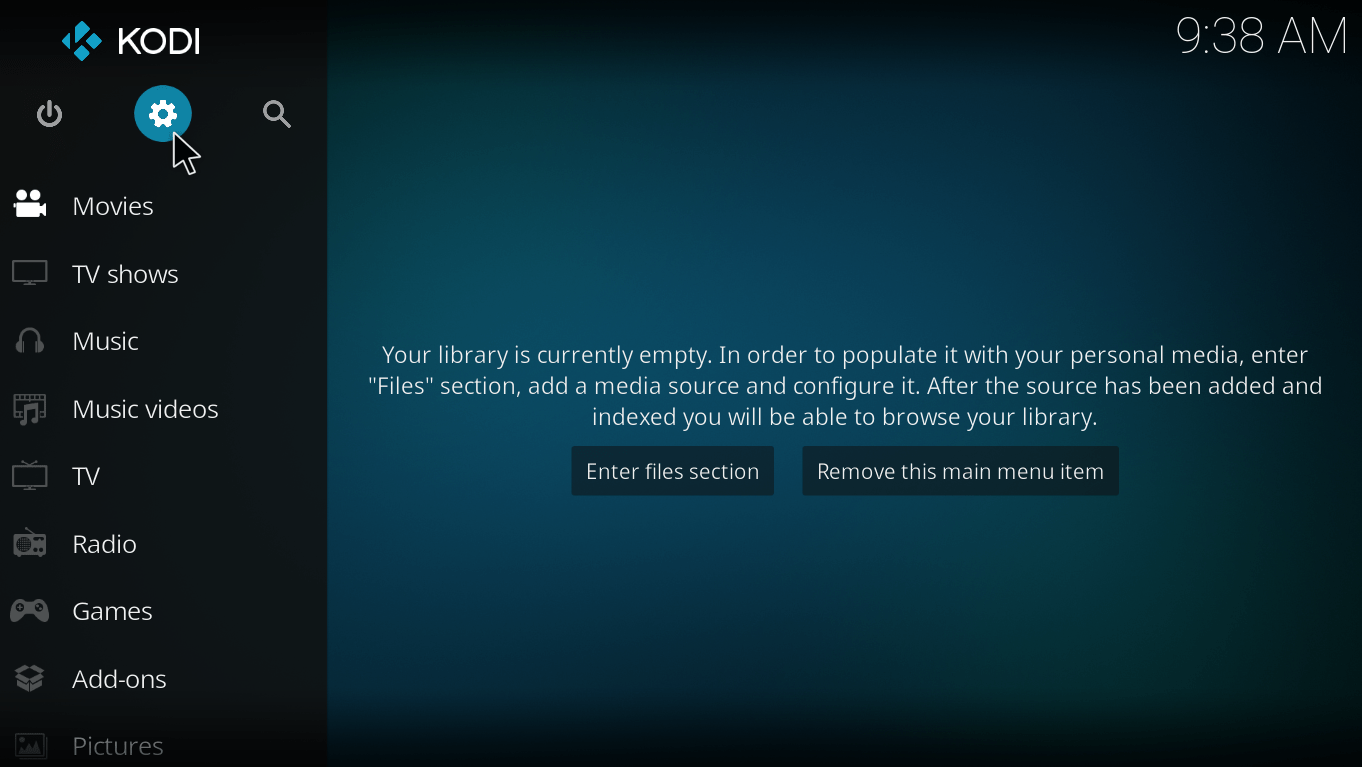

Выберете пункт «Language» и в выпадающем списке кликните «Russian».
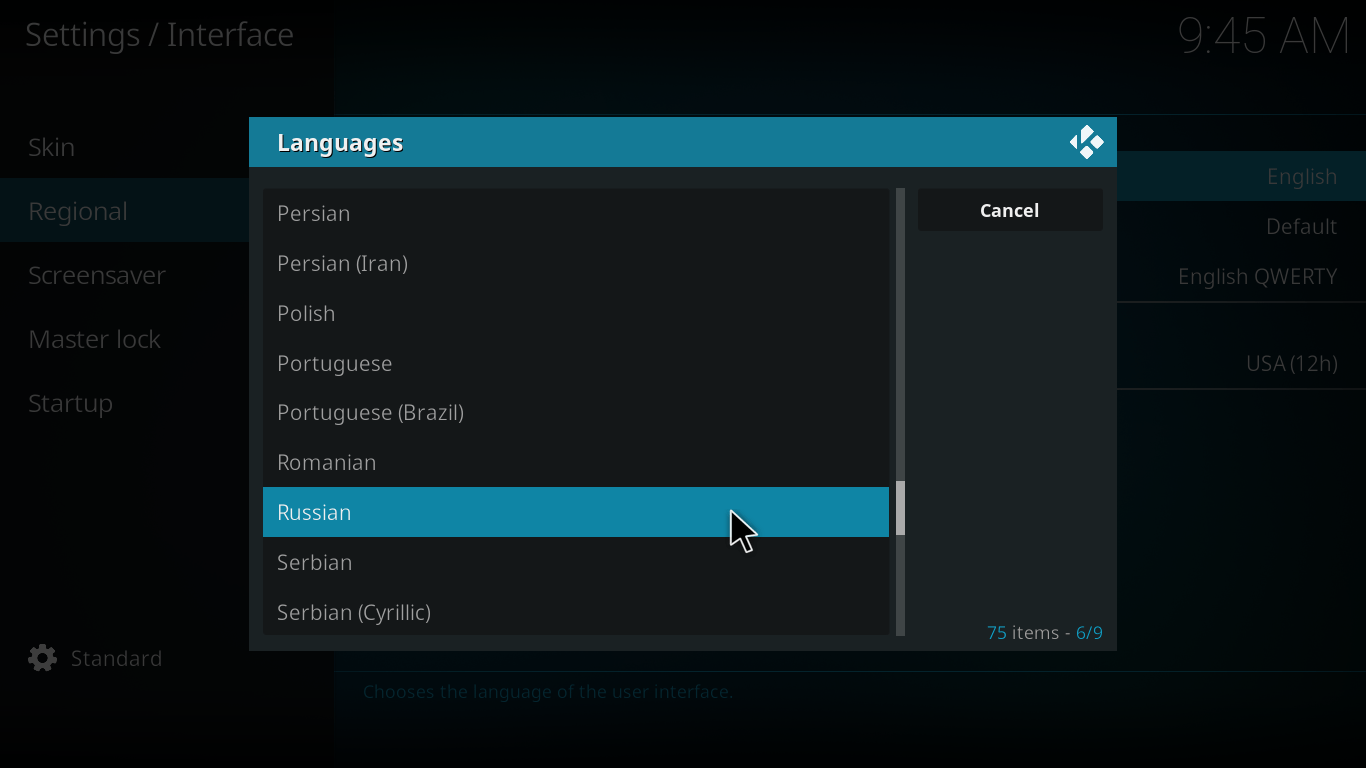
После включения русского языка можно приступить к настройке IPTV:
В меню слева кликните «ТВ».
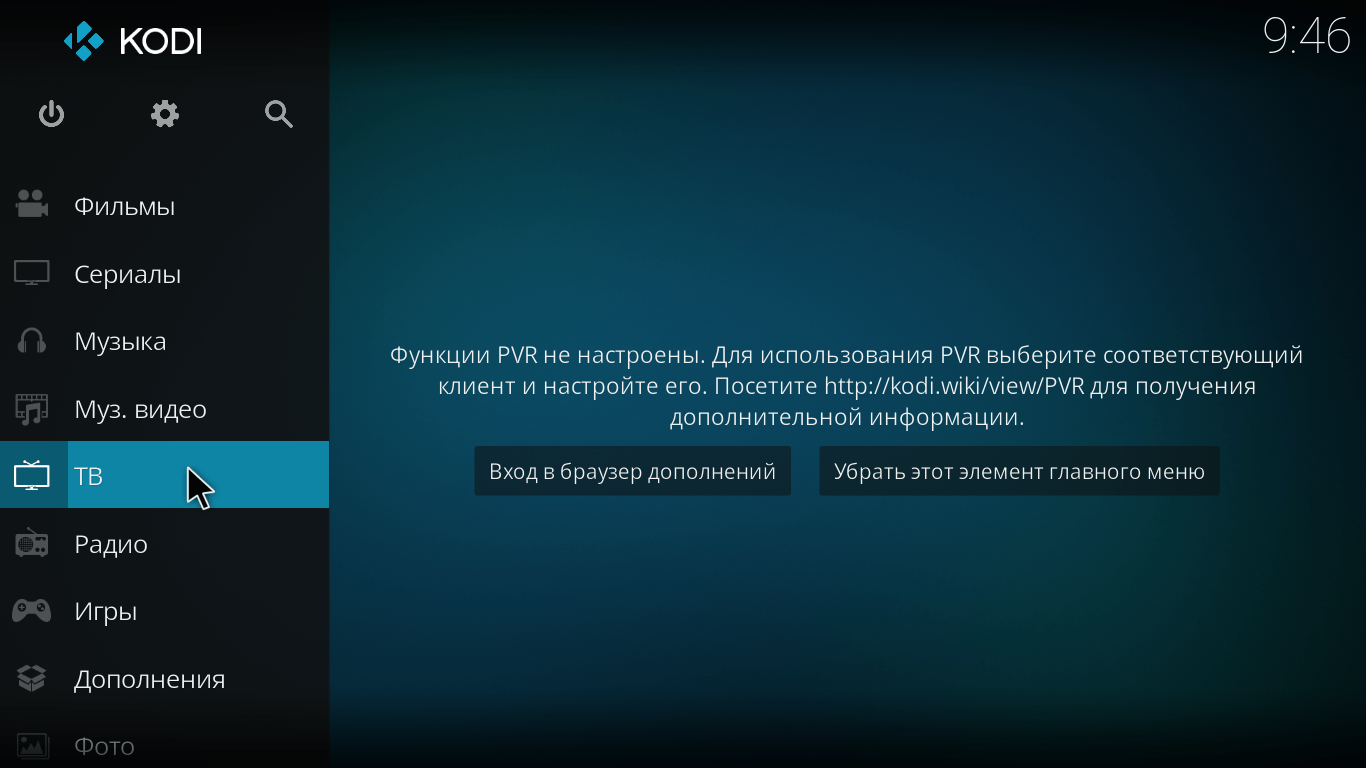
Появится сообщение «Функции PRV не настроены». Чтобы настроить их, нажмите «Вход в браузер дополнений».
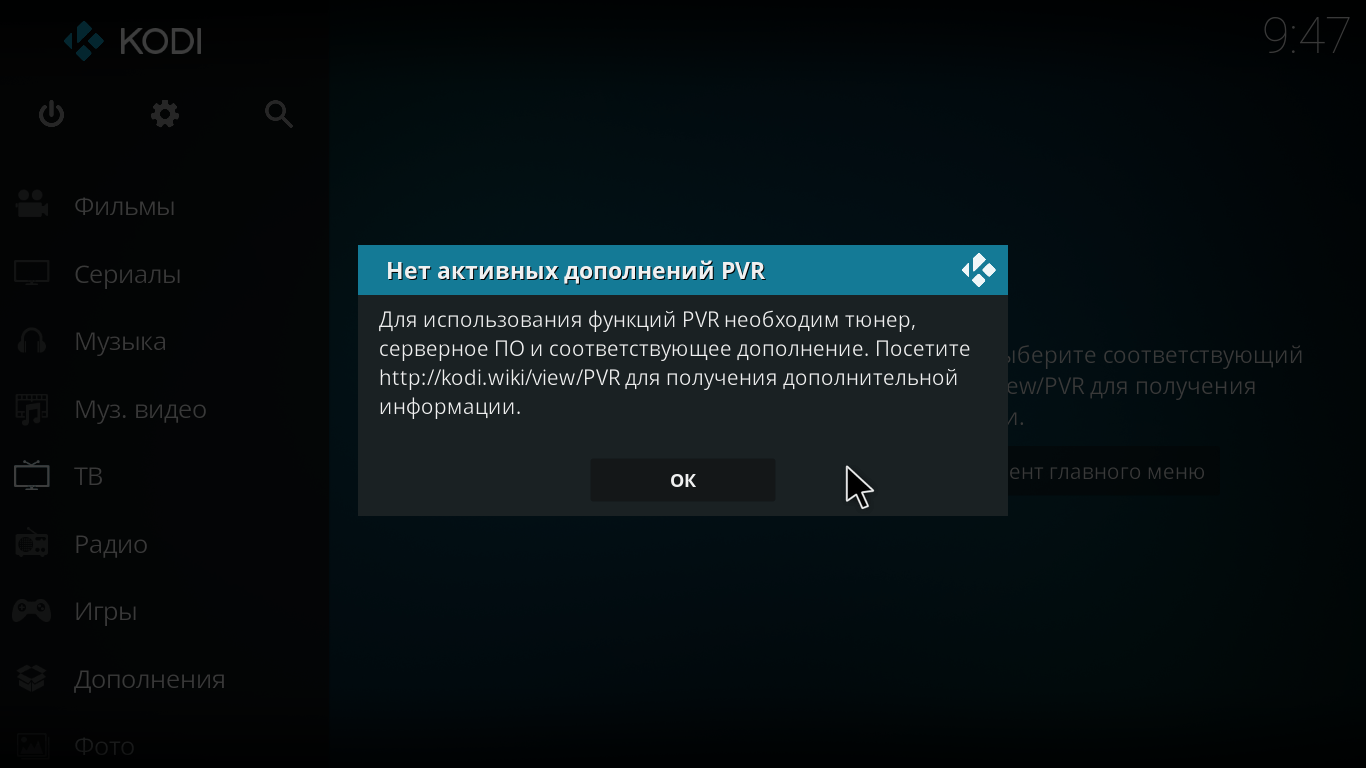
После того, как страница браузера откроется, найдите параметр «PVR IPTV Simple Client».

Снизу будет 6 кнопок, нажмите на «Установить». Запустится загрузка, вам нужно просто подождать.
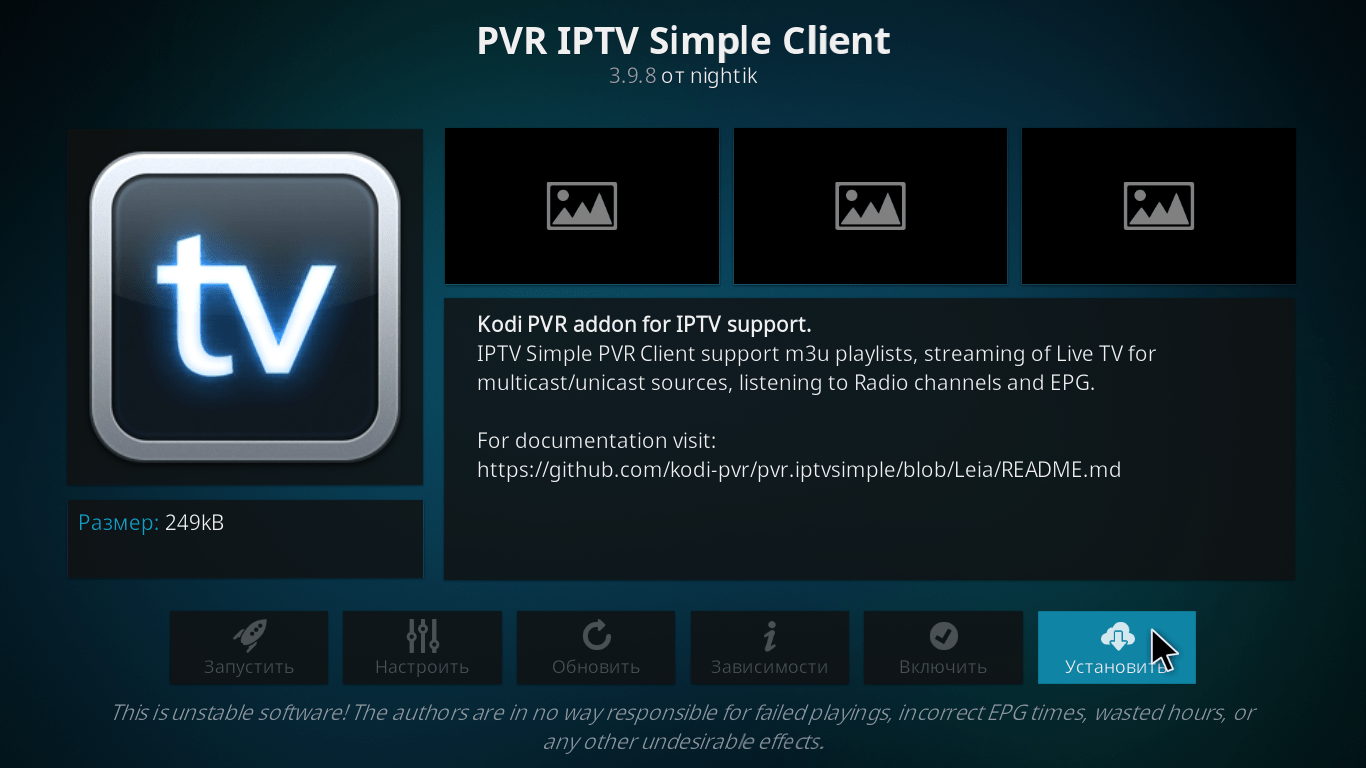
Как только операция завершится, снова зайдите в «PVR IPTV Simple Client» и нажмите на кнопку «Настроить».
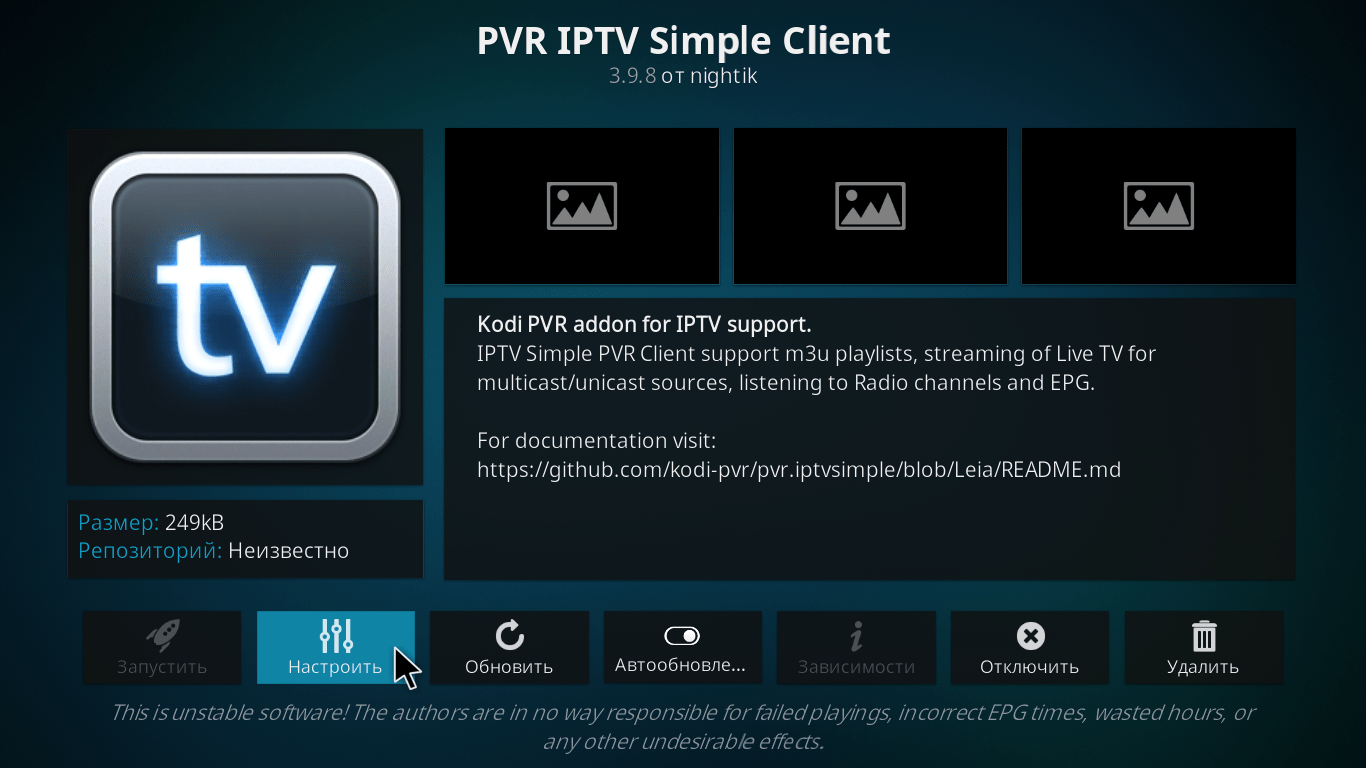
В появившемся меню выберите пункт «Ссылка на m3u», туда нужно копировать ссылку на плейлист.
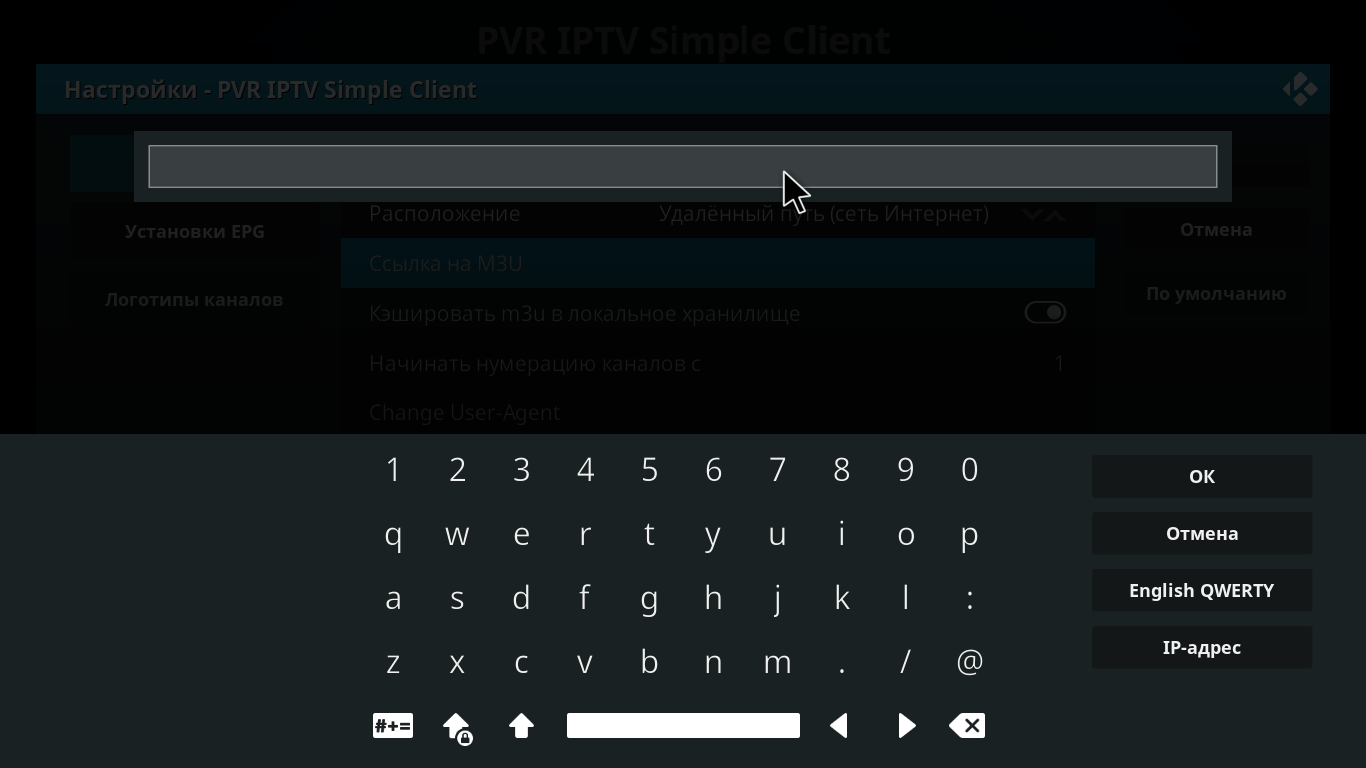
На этом настройка закончена, вы можете вернуться в главное меню, там появится добавленный плейлист. Для сторонних дистрибутивов, например, для LibreELEC, алгоритм действий отличаться не будет.
Установка репозитория и кинотеатра
Репозитории для Kodi – это источники аддонов, плагинов и дополнений. Добавить их достаточно легко, просто следуйте инструкции ниже.
Зайдите в пункт «Система», затем – «Менеджер файлов».

Откроется меню, там кликните «Добавить источник».
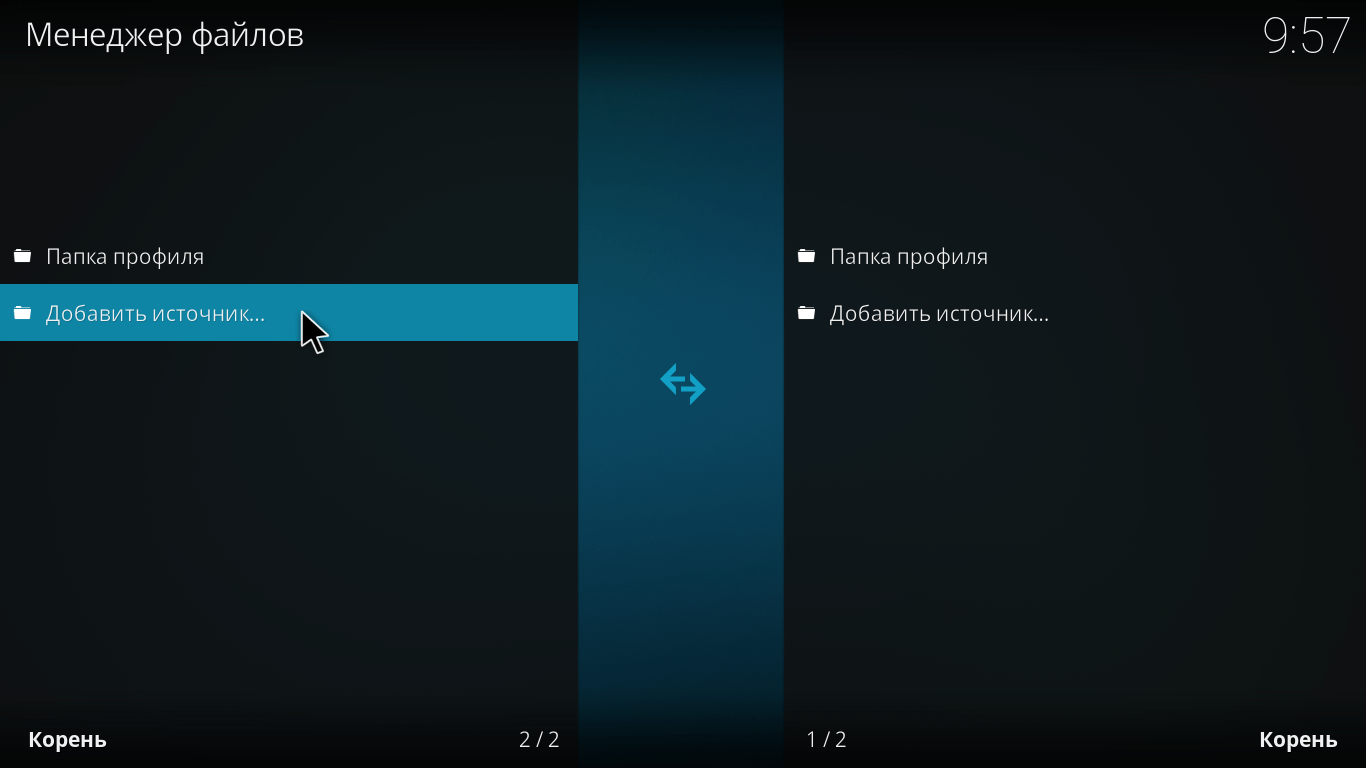
В окошке будут две пустые строки. В верхнюю впишите адрес, в нижнюю – название. Как закончите, кликните «ОК» и выходите.
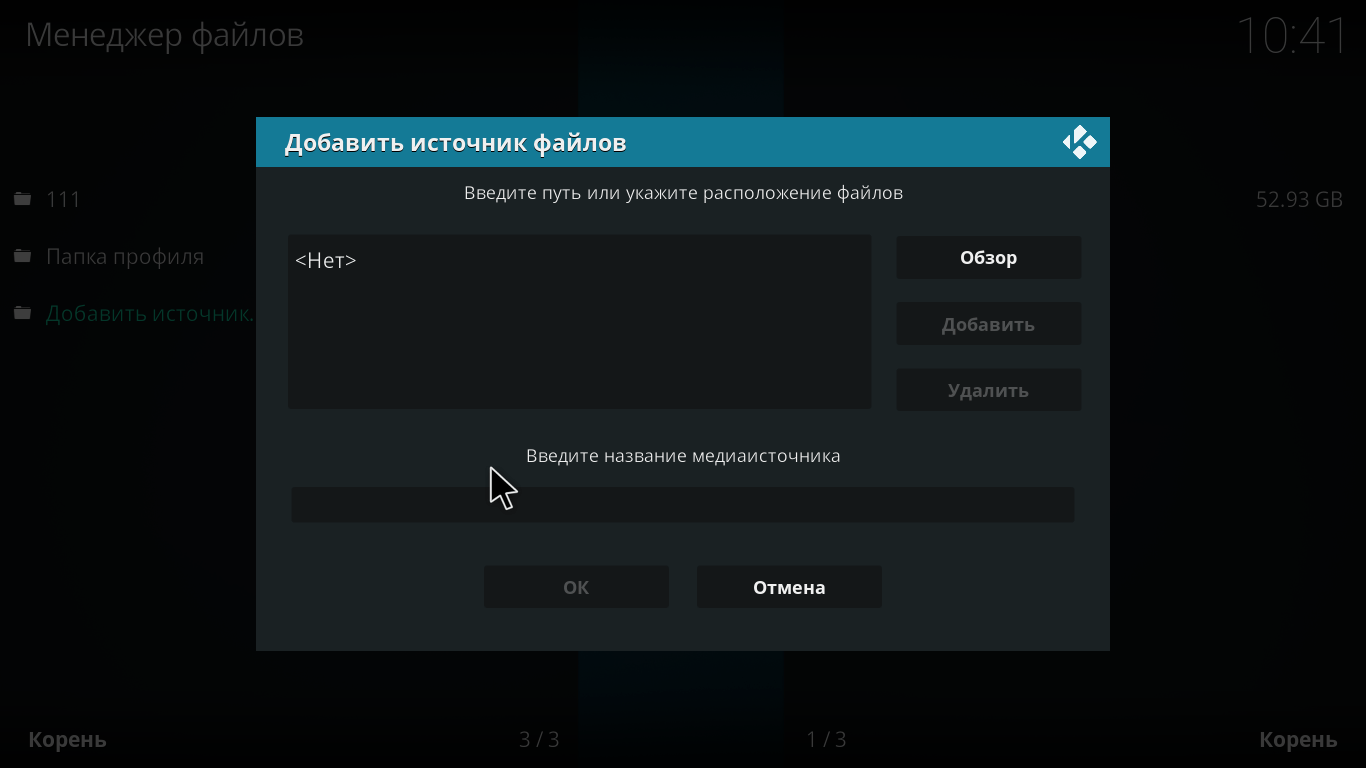
Снова зайдите в «Система», но теперь перейдите в пункт «Дополнения». Там кликните «Установить из ZIP-файла».
Там будет тот самый файл, название которого вы прописали ранее. Выбирайте его и скачивайте.
Как установить плагины
Для того чтобы установить плагины, в главном меню кликните либо «Видео», либо «Музыка», затем перейдите в пункт «Дополнения». Нажав на него, откройте список из более чем трехсот официально поддерживаемых дополнений. В большинстве случаев, установка и надстройка сводятся к выбору аддона по имени и нажатию в диалоговом окне кнопки «Установить». Kodi автоматически загрузит и активирует плагин.

Из этих официальных плагинов рекомендуется:
- YouTube;
- Vimeo;
- SyFy;
- HD-Trailers;
- Internet Archive;
- НАСА;
- VEVO.
Однако пользователи Kodi не любят ограничиваться, поэтому с самого начала проекта, когда он еще был известен как XBMC, они разрабатывают дополнительные аддоны, доступные через независимые репозитории.
Где найти рабочий плейлист для IPTV для Kodi
Найти плейлисты можно в интернете. Существует два варианта плейлистов: платные и бесплатные.
Чтобы получить платный плейлист, вам нужно купить его у провайдера, а затем добавить ссылку в настройках, как это было описано выше. Распространяются они по системе подписки, зачастую она гораздо дешевле кабельного телевидения.

Можно найти и бесплатные плейлисты, но готовьтесь к некоторым трудностям.
- Основная сложность – это найти актуальный и рабочий m3u-плейлист. Некоторые из них лежат в открытом доступе, а для доступа к остальным придется либо вступить в закрытую группу, либо зарегистрироваться на сайте.
- Рано или поздно, бесплатный плейлист перестанет работать, и вам придется либо искать новый, либо обновлять ссылку на предыдущий.
- Также вам никто не может гарантировать стабильную работу и безопасность подключения.
Как исправить распространенные ошибки в Kodi?
Как правило, когда появляется какая-либо ошибка, вам покажут ее код. По этому коду можно определить, в чем заключается причина ошибки. В общем, их можно разделить на следующие категории:
- Если номер кода ошибки с 300 по 400 – это связано с перенаправлением клиента, то есть нужно ввести другой URL.
- Номера с 400 по 500 – ошибки со стороны клиента.
- Номера с 500 по 600 – ошибки со стороны сервера.
Источник: it-tehnik.ru